私が初めてアプリをリリースした時は、アプリのアイコンを設定し忘れていたので、デフォルトの画像のままでした…。
なので、Flutter開発でアプリのアイコンを設定する方法を丁寧に解説します。
あわせて読みたい


【Flutter】Flutter開発でよく使われるパッケージを紹介します
Flutterのパッケージってなにがあるのかよくわからないなぁ。 この記事では、「Flutterでの開発を効率化するためにパッケージを利用したいけれど、どんなものがよく使わ…
あわせて読みたい


【Flutter】Flutterでの開発に役立つサービス5選
この記事では、私が普段から利用しているFlutterでの開発に役立つサービスを5つ紹介したいと思います。 今回ご紹介するサーヒスを日々のFlutter開発に活用すれば、より…
目次
アプリのアイコンを設定する方法
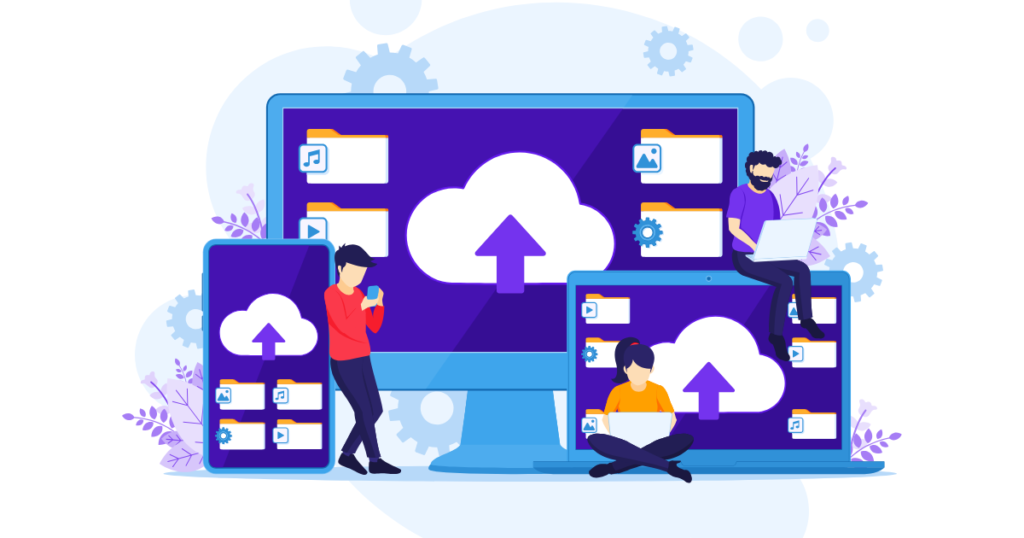
まず初めに、Flutter開発でアプリのアイコンを設定するには、必要なパッケージをインストールする必要があります。
pubspec.yamlにflutter_launcher_iconsを追加
pubspec.yamlにアプリのアイコンを設定するためのパッケージであるflutter_launcher_iconsを追加します。
dev_dependencies:
flutter_launcher_icons: ^0.9.2
flutter_icons:
android: true
ios: true
image_path: "assets/icons/icon.png"パッケージはpuv.devで最新のものをインストールすることをお勧めします。
Dart packages


flutter_launcher_icons install | Dart package
A package which simplifies the task of updating your Flutter app's launcher icon.
android/app/build.gradleのminSdkVersionを変更
続いて、android/app/build.gradleのminSdkVersionを変更します。
minSdkVersionの値はデフォルトでは、flutter.minSdkVersionとなっていますが、この値を21に変更します。
defaultConfig {
applicationId "com.example.share_ai_products"
minSdkVersion flutter.minSdkVersion 21 # 変更
targetSdkVersion flutter.targetSdkVersion
versionCode flutterVersionCode.toInteger()
versionName flutterVersionName
}この変更は、minSdkVersion flutter.minSdkVersion を Android 5.0(Lollipop)以上を対象とするためです。
Androidの新しい機種に対応させる事ができます。
flutter pub run flutter_launcher_icons:mainを実行
最後に、ターミナルで以下のコマンドを実行してください。
flutter pub run flutter_launcher_icons:mainこのコマンドを実行することで、アイコン画像が反映されます。
私はこのコマンドを実行し忘れたので、画像が反映されていませんでした…。
まとめ
いかがだったでしょうか?
少しで参考になれば嬉しいです!



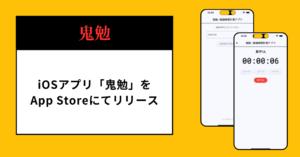

コメント